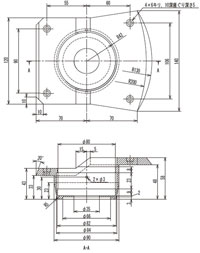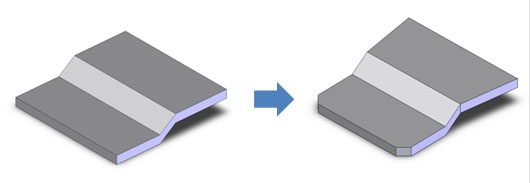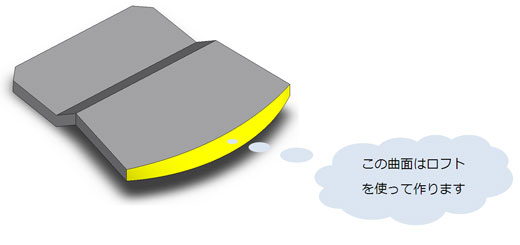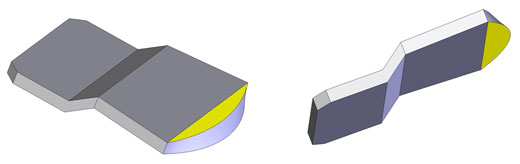【解説1-1】まずベース形状を作成しよう:きゃどりる(3)
前回のきゃどりる(2)は、3次元モデリングの問題を出題しました。今回はモデリング方法を解説していきます。前回、モデルを作っていただいたと思いますが、皆さんの作成方法とぜひ比較してみてください。
前回のきゃどりる(2)は、3次元モデリングの問題を出題しました。今回はモデリング方法を解説していきます。前回、モデルを作っていただいたと思いますが、皆さんの作成方法とぜひ比較してみてください。
あなたは25分以内で作れましたか?
以降ではまず、部分的にどう作るか、一緒に考えていきましょう。
扇形の部分から
この形状の場合、上方の扇形の部分から作っていくと後が作りやすい形状です。その扇形の形状は図1に示す通り。
この形状をXZ平面にスケッチして、両側に押し出す方法で作ります。ここで注意しなければならないところは図1の右側の形状です。この部分は1回の操作では作成できない形状ですので、後から追加します。
基本形状を作る
このような形状を作ります(図2左)。押し出す幅は全体の幅が入る任意の長さです。その後、寸法通りの形状でカットします(図2右)。左側にC10の面取り部が2カ所ありますが、ついでにここで面取りをスケッチに入れます。これはCADによってですが、スケッチで処理できる部分はスケッチで行わないと、後からフィーチャーに面取りができない場合があります。スケッチで処理できる形状はスケッチに入れてしまえば、履歴も少なくて済みます。
次は右側の曲面部分(図3)の作成ですが、この部分は「ロフト」を用いて作成します。
ロフト形状の作り方
図4に示すように、上下2つの面(黄色)にスケッチを作成し、「ロフト」により形状を作成します。この際、ロフト作成により、面がよじれないよう注意してください。作成後、このフィーチャーと、もともとあるフィーチャーを結合します。
次回は、もう1つのポイント、円筒部の作成について説明します。あともう一息です。(次回に続く)
編集部より
この記事は3次元CADのオペレーション初心者向けとして、社団法人コンピュータソフトウェア協会主催「3次元CAD利用技術者試験」(平成20年度前期に実施された1級問題)の出題内容と解法を紹介しています。
この記事で紹介する3次元モデリングの作業ステップは、実際の設計事情や加工方法を考慮していない場合がございます。また当然ながら、実際の設計においては作業の手数を減らすことが重要であるとは限りません。
記事で提示する解答だけが正しいとは限りません。複数の解答パターンがある場合もありますが、記事で紹介するのはあくまでその1つとお考えください。
あらかじめご了承いただければ幸いです。
Copyright © ITmedia, Inc. All Rights Reserved.
関連記事
 機械設計って、どんなことをするの?
機械設計って、どんなことをするの?
設計の概念を勘違いしているならば、CADを使う意味もなく、残業続きの日々となる。20年のキャリアを持つ技術士が、あなたをデキるエンジニアにすべく、設計の考え方を根底からたたき直す。(編集部) 命を吹き込む構想設計!
命を吹き込む構想設計!
設計の概念を勘違いしているならば、CADを使う意味もなく、残業続きの日々となる。20年のキャリアを持つ技術士が、あなたをデキるエンジニアにすべく、設計の考え方を根底からたたき直す。(編集部) CADの特性を理解して設計しよう
CADの特性を理解して設計しよう
設計の概念を勘違いしているならば、CADを使う意味もなく、残業続きの日々となる。20年のキャリアを持つ技術士が、あなたをデキるエンジニアにすべく、設計の考え方を根底からたたき直す。(編集部) 3次元モデルを余すところなく生かそう
3次元モデルを余すところなく生かそう
設計の概念を勘違いしているならば、CADを使う意味もなく、残業続きの日々となる。20年のキャリアを持つ技術士が、あなたをデキるエンジニアにすべく、設計の考え方を根底からたたき直す。(編集部) 部品図をおざなりにする者は、不良品に泣く
部品図をおざなりにする者は、不良品に泣く
設計の概念を勘違いしているならば、CADを使う意味もなく、残業続きの日々となる。20年のキャリアを持つ技術士が、あなたをデキるエンジニアにすべく、設計の考え方を根底からたたき直す。(編集部)